مواد جي جدول
هي پوسٽ آٽو فل ايڪسل فيچر تي نظر اچي ٿي. توهان سکندا ته انگن، تاريخن ۽ ٻين ڊيٽا جي سيريز کي ڪيئن ڀريو، Excel 365، 2021، 2019، 2016، 2013 ۽ هيٺين ۾ ڪسٽم لسٽون ٺاهي ۽ استعمال ڪريو. اهو آرٽيڪل پڻ توهان کي پڪ ڪرڻ جي اجازت ڏئي ٿو ته توهان سڀ ڪجهه ڄاڻو ٿا فل هينڊل بابت، ڇو ته توهان حيران ٿي سگهو ٿا ته هي ننڍڙو اختيار ڪيترو طاقتور آهي.
جڏهن توهان کي وقت لاء دٻايو ويندو آهي، هر هڪ منٽ جي حساب سان. تنهن ڪري توهان کي روزاني اسپريڊ شيٽ جي ڪمن کي خودڪار ڪرڻ لاءِ هر طريقو ڄاڻڻ جي ضرورت آهي. Excel ۾ AutoFill هڪ مشهور خصوصيت آهي، ۽ مون کي پڪ آهي ته توهان مان گھڻا اڳ ۾ ئي ان کي استعمال ڪندا. بهرحال، اها توهان جي لاءِ هڪ نئين حقيقت ٿي سگهي ٿي ته اهو صرف هڪ ڪالمن جي قيمتن کي نقل ڪرڻ يا انگن يا تاريخن جو سلسلو حاصل ڪرڻ بابت ناهي. اهو پڻ آهي ڪسٽم لسٽون ٺاهڻ، وڏي حد کي آباد ڪرڻ لاء ڊبل ڪلڪ ڪرڻ ۽ گهڻو ڪجهه. جيڪڏهن توهان کي خبر آهي ته فل هينڊل ڪٿي آهي، اهو وقت آهي سڀ فائدا معلوم ڪرڻ لاءِ جيڪي ان کي محفوظ ڪري ٿو.
هيٺ توهان پوسٽ جو هڪ منصوبو ڏسو. بس انهي لنڪ تي ڪلڪ ڪريو جيڪو توهان کي خاص طور تي دلچسپ لڳندو آهي نقطي تي پهچڻ لاءِ.
استعمال ڪريو AutoFill Excel آپشن کي ايڪسل ۾ هڪ رينج ڀرڻ لاءِ
ڇا توهان صرف ڪاپي ڪرڻ چاهيو ٿا ساڳئي قدر هيٺ يا نمبرن يا ٽيڪسٽ ويلز جو هڪ سلسلو حاصل ڪرڻ جي ضرورت آهي، Fill handle in Excel مدد لاءِ خصوصيت آهي. اهو آٽو فل آپشن جو هڪ ناقابل بدلي حصو آهي. فيل هينڊل ھڪڙو ننڍڙو چورس آھي جيڪو ھيٺئين ساڄي ڪنڊ ۾ ظاھر ٿئي ٿو جڏھن توھان سيل چونڊيو ٿا ياrange.
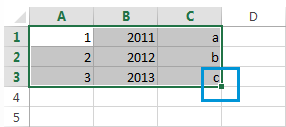
اهو يقين ڪرڻ مشڪل ٿي سگھي ٿو ته هي ننڍڙو، لڳ ڀڳ اڻ ڌيان چونڊ جو حصو توهان کي روزانو استعمال ڪرڻ لاءِ ڪيترائي مددگار آپشن ڏئي ٿو.
اسڪيم سادو آهي. جڏهن به توهان کي ويجهن سيلن ۾ قدرن جو سلسلو حاصل ڪرڻ جي ضرورت آهي، صرف هڪ ننڍڙو ڪارو ڪراس ڏسڻ لاءِ ايڪسل ڀريو هينڊل تي ڪلڪ ڪريو ۽ ان کي عمودي يا افقي طور تي ڇڪيو. جيئن توهان مائوس جي بٽڻ کي ڇڏي ڏيو ٿا، توهان ڏسندؤ ته چونڊيل سيلز قدرن سان ڀريل هوندا جيڪي توهان بيان ڪيو ٿا ان جي بنياد تي.
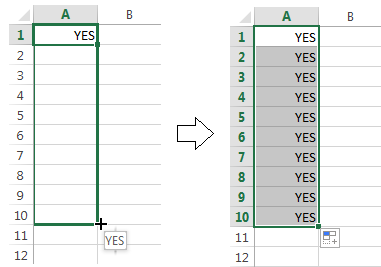
سڀ کان مشهور سوالن مان هڪ آهي خودڪار نمبرن کي ڪيئن ڀريو وڃي Excel آهي. اهو پڻ ٿي سگهي ٿو تاريخون، وقت، هفتي جا ڏينهن، مهينا، سال وغيره. اضافي طور تي، Excel جو AutoFill ڪنهن به نموني جي پيروي ڪندو.
مثال طور، جيڪڏهن توهان کي هڪ تسلسل جاري رکڻ جي ضرورت آهي، صرف شروعاتي سيل ۾ پهرين ٻه قيمتون داخل ڪريو ۽ مخصوص رينج ۾ ڊيٽا کي نقل ڪرڻ لاءِ فل هينڊل کي پڪڙيو. .
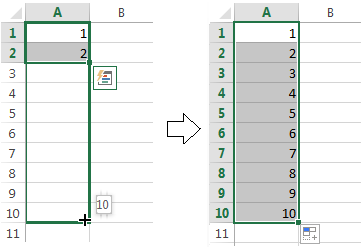
توهان ڪنهن به رياضي جي ترقيءَ واري ترتيب کي به پاڻمرادو آباد ڪري سگهو ٿا جتي انگن جي وچ ۾ فرق مستقل هجي.
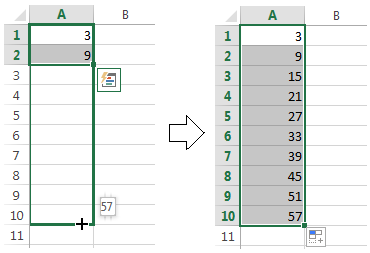
اهو جيڪڏهن چونڊيل سيلز هڪ ٻئي سان عددي لحاظ سان لاڳاپيل نه هجن، جيئن هيٺ ڏنل تصوير ۾. توهان جي حد تائين هڪ قيمت کي نقل ڪرڻ جو اختيار. مان سمجهان ٿو ته توهان اڳ ۾ ئي ڄاڻو ٿا ته ساڳي قيمت ڪيئن ظاهر ڪجي ايڪسل ۾ ڀرسان سيلز ۾. توھان کي صرف ھي نمبر داخل ڪرڻ جي ضرورت آھي، متن، يا انھنcombination، ۽ ان کي ڀريو ھينڊل استعمال ڪندي سيلن ۾ گھڙيو.
تصوير ڪريو توھان اڳي ئي ٻڌو آھي خاصيتون جيڪي مون مٿي بيان ڪيون آھن. مون کي اڃا به يقين آهي، انهن مان ڪجهه توهان لاء نئين نظر اچن ٿا. تنهن ڪري پڙهڻ تي وڃو هن مشهور اڃا تائين دريافت ٿيل اوزار بابت اڃا به وڌيڪ سکڻ لاءِ.
سڀ آٽو فل ايڪسل آپشنز - ڏسو فل هينڊل ان جي بهترين تي
ڊبل ڪلڪ ڪريو پاڻمرادو وڏي رينج کي آباد ڪرڻ لاءِ
فرض ڪريو توهان وٽ نالن سان گڏ هڪ وڏو ڊيٽابيس آهي. توهان کي هر نالي لاء هڪ سيريل نمبر تفويض ڪرڻ جي ضرورت آهي. توهان اهو ڪري سگهو ٿا فليش ۾ پهريون ٻه نمبر داخل ڪري ۽ ڊبل ڪلڪ ڪري Excel fill handle.
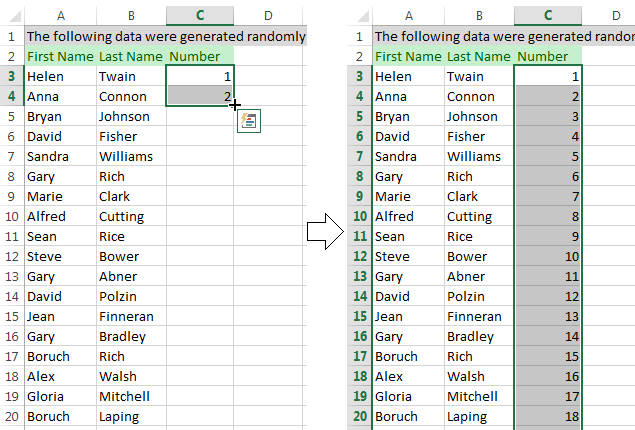
نوٽ. اهو اشارو صرف ان صورت ۾ ڪم ڪندو جڏهن توهان وٽ ڪالمن جي کاٻي يا ساڄي پاسي قدر آهن توهان کي ڀرڻ جي ضرورت آهي جيئن ايڪسل ڀرپاسي واري ڪالمن تي نظر اچي ٿو ته ڀرڻ جي حد ۾ آخري سيل کي بيان ڪرڻ لاءِ. مهرباني ڪري اهو پڻ ذهن ۾ رکو ته اهو سڀ کان ڊگھي ڪالمن سان آباد ٿيندو جيڪڏهن توهان وٽ قيمتون آهن ته ساڄي ۽ کاٻي پاسي خالي رينج جنهن کي توهان ڀرڻ چاهيو ٿا.
Excel - قيمتن جو هڪ سلسلو ڀريو جنهن ۾ ٽيڪسٽ هجي
آٽو فل آپشن لاءِ اهو مسئلو ناهي ته انهن قدرن کي نقل ڪرڻ جنهن ۾ متن ۽ عددي قدر ٻنهي تي مشتمل هجي. ان کان علاوه، ايڪسل اهو ڄاڻڻ لاءِ تمام هوشيار آهي ته هتي صرف 4 چوٿون آهن يا ڪجهه آرڊينل نمبرن کي لاڳاپيل اکر لافڪس جي ضرورت آهي.
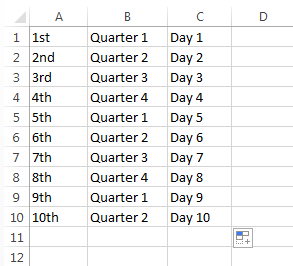
آٽو فلنگ لاءِ ڪسٽم لسٽ سيريز ٺاهيو
جيڪڏهن توهان ساڳئي فهرست هر وقت استعمال ڪندا آهيو، توهان بچائي سگهو ٿاان کي هڪ حسب ضرورت ٺاهيو ۽ ايڪسل فل هينڊل پاپولٽ سيلز کي توهان جي ڪسٽم لسٽ مان ويل ويلز سان پاڻمرادو ٺاهيو. ھن لاءِ مھرباني ڪري ھيٺ ڏنل قدمن تي عمل ڪريو:
- هيڊر داخل ڪريو ۽ پنھنجي لسٽ مڪمل ڪريو.
21>
نوٽ. ڪسٽم لسٽ ۾ صرف متن يا متن شامل ٿي سگھي ٿو عددي قدرن سان. جيڪڏھن توھان کي ضرورت آھي ته صرف انگن کي ذخيرو ڪرڻ لاءِ، مھرباني ڪري ھڪڙي فهرست ٺاھيو انگن جي فارميٽ ۾ متن جي طور تي.
Excel 2007 ۾ Office بٽڻ تي ڪلڪ ڪريو -> Excel جا اختيار -> ڳوڙھي -> ھيٺ اسڪرول ڪريو جيستائين توھان ڏسندا ڪسٽم لسٽون ايڊٽ ڪريو… بٽڻ جنرل سيڪشن ۾.
ايڪسل 2010-2013 ۾ ڪلڪ ڪريو فائل -> اختيارن -> ڳوڙهي -> جنرل سيڪشن ڏانھن اسڪرول ڪريو ڳولڻ لاءِ ڪسٽم لسٽون تبديل ڪريو… بٽڻ.
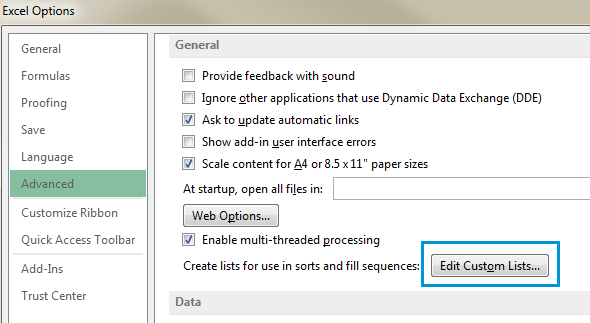
23>
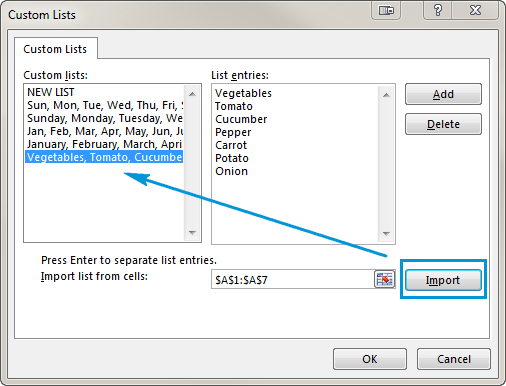
جڏهن توهان کي ضرورت هجي ته هن لسٽ کي خودڪار ڀريو وڃي، ضروري سيل ۾ هيڊر جو نالو داخل ڪريو. Excel شيءِ کي سڃاڻيندو ۽ جڏھن توھان پنھنجي رينج ۾ Excel ۾ فل ھينڊل کي ڇڪيندا، اھو ان کي توھان جي قيمتن سان ڀريندو.فهرست.
25>
ٻيهر ٿيندڙ سيريز حاصل ڪرڻ لاءِ آٽو فل آپشن استعمال ڪريو
جيڪڏهن توهان کي ٻيهر ورجندڙ قدرن جي هڪ سيريز جي ضرورت آهي، ته توهان اڃا تائين استعمال ڪري سگهو ٿا ڀريندڙ هينڊل . مثال طور، توھان کي ھا، نه، صحيح، غلط ترتيب ورجائڻ جي ضرورت آھي. پهرين، اهي سڀئي قيمتون دستي طور داخل ڪريو Excel کي هڪ نمونو ڏيڻ لاءِ. پوءِ بس ڀرڻ واري هينڊل کي پڪڙيو ۽ ان کي ضروري سيل ڏانھن ڇڪيو.
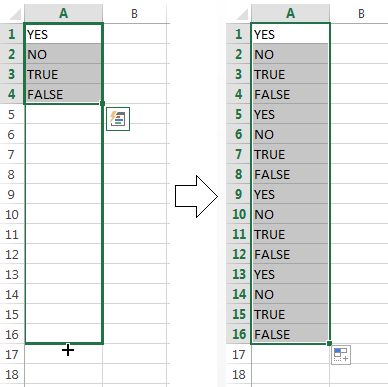
آٽو فلنگ افقي ۽ عمودي طور تي
شايد، توھان سيلز کي ھيٺ آباد ڪرڻ لاءِ آٽو فل استعمال ڪريو ڪالم. بهرحال، هي خصوصيت پڻ ڪم ڪري ٿي جيڪڏهن توهان کي افقي، کاٻي طرف يا مٿي واري حد کي وڌائڻ جي ضرورت آهي. صرف سيلز کي منتخب ڪريو قدر (ن) سان ۽ ڀريو ھينڊل کي گھربل طرف ڇڪيو.

آٽوفيل گھڻن قطارن يا ڪالمن کي
Excel Autofill ڪري سگھي ٿو هڪ کان وڌيڪ قطار يا ڪالمن ۾ ڊيٽا سان ڊيل. جيڪڏهن توهان ٻه، ٽي يا وڌيڪ سيلز چونڊيندا ۽ ڀرڻ واري هينڊل کي ڇڪيندا ته اهي سڀ آباد ٿي ويندا.
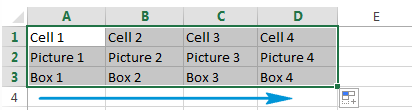
خالي سيل داخل ڪريو جڏهن سيريز ڀرڻ وقت
آٽو فل توهان کي خالي سيلن سان هڪ سيريز ٺاهڻ جي قابل پڻ بڻائي ٿي جيئن هيٺ ڏنل اسڪرين شاٽ تي.

آٽو فل آپشنز لسٽ کي استعمال ڪريو ڊيٽا جي داخل ٿيڻ جي طريقي کي ٺيڪ ڪرڻ لاءِ
توهان درست نتيجا حاصل ڪرڻ لاءِ آٽو فل آپشنز فهرست جي مدد سان سيٽنگون ترتيب ڏئي سگهو ٿا. ھن لسٽ کي حاصل ڪرڻ جا ٻه طريقا آھن.
- فيل ھينڊل تي ساڄي ڪلڪ ڪريو، ان کي ڇڪيو ۽ ڇڏي ڏيو. پوءِ توھان ڏسندا ھڪڙي فهرست سان اختيارن سان خودڪار طور تي پاپ اپ وانگرهيٺ ڏنل اسڪرين شاٽ:
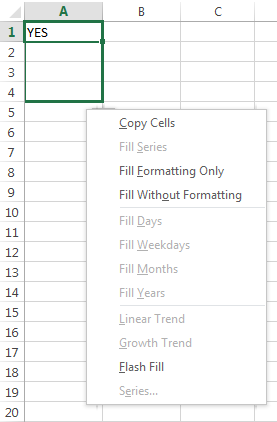
اچو ته ڏسون اهي آپشن ڇا پيش ڪن ٿا.
- ڪپي سيلز - آباد ٿين ٿا. ساڳي قدر سان هڪ رينج.
- Fill Series - ڪم ڪري ٿو جيڪڏهن توهان هڪ کان وڌيڪ سيل چونڊيو ٿا ۽ قدر مختلف آهن. AutoFill هڪ ڏنل نموني جي مطابق حد ٺاهيندو.
- Fill Formatting Only - هي Excel AutoFill آپشن صرف سيل جي فارميٽ حاصل ڪندو بغير ڪنهن قدر جي. اهو مددگار ٿي سگهي ٿو جيڪڏهن توهان کي جلدي فارميٽنگ کي نقل ڪرڻ جي ضرورت آهي ۽ پوءِ دستي طور قدر داخل ڪريو.
- بغير فارميٽنگ ڀريو - صرف قدرن کي نقل ڪريو. جيڪڏهن شروعاتي سيلن جو پس منظر ڳاڙهو آهي، اختيار ان کي محفوظ نه ڪندو.
- ڏينهن / هفتيوار ڏينهن / مهينا / سال - اهي خاصيتون جيڪي انهن جا نالا تجويز ڪن ٿا. جيڪڏھن توھان جي شروعاتي سيل انھن مان ھڪڙي تي مشتمل آھي، توھان تڪڙو ڪري سگھوٿا ان کي ھڪ آپشن تي ڪلڪ ڪري رينج مڪمل ڪري سگھو ٿا.
- Linear Trend - ھڪ لڪير سيريز يا لڪير بھترين-فٽ رجحان ٺاھي ٿو.
- ترقي جو رجحان - ھڪڙو ترقي وارو سلسلو يا جاميٽري ترقي جو رجحان پيدا ڪري ٿو.
- فليش فل - توھان کي گھڻائي بار بار معلومات داخل ڪرڻ ۽ پنھنجي ڊيٽا کي فارميٽ ڪرڻ ۾ مدد ڪري ٿو صحيح طريقي سان.
- سيريز … - هي آپشن پاپ اپ ڪري ٿو سيريز ڊائلاگ باڪس مان چونڊڻ لاءِ ڪيترن ئي ترقي يافته امڪانن سان.
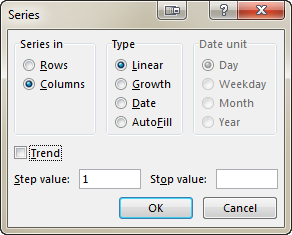
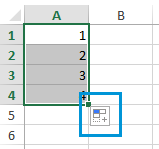
جڏهن توهان هن آئڪن تي ڪلڪ ڪندا آهيو توهان کي AutoFill اختيارن سان هڪ فهرست ملندي آهي.
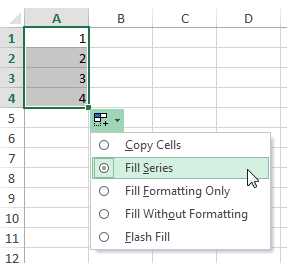
هي لسٽ صرف پوئين حصي مان ڪجهه خصوصيتن کي ورجائي ٿي.
Excel - Autofill Formulas
Autofilling Formulas is a process of the process of the proceed to copy values down or a series to copy of values. انگن جو. ان ۾ شامل آھي ڊريگ-اين-ڊراپنگ ڀريندڙ ھينڊل. توھان کي اسان جي پوئين پوسٽن مان ھڪڙي ۾ ڪجھ مددگار ٽوٽڪا ۽ ترڪيبون ملن ٿيون، جنھن جو نالو آھي سڄي ڪالمن ۾ فارمولا داخل ڪرڻ جو تيز ترين طريقو.
Flash fill in Excel 2013
جيڪڏھن توھان Office 2013 استعمال ڪندا آھيو، توھان ڪوشش ڪري سگھو ٿا Flash Fill، ھڪڙو نئون فيچر جيڪو تازو ايڪسل ورزن ۾ متعارف ڪرايو ويو آھي.
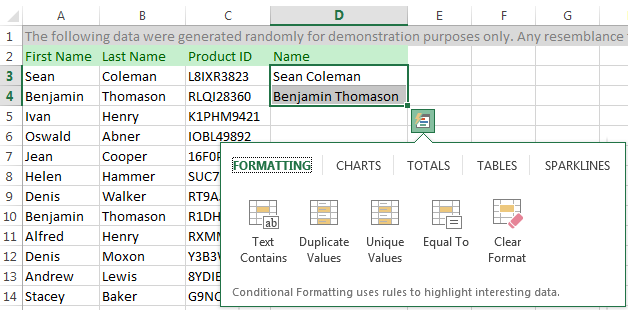
ھاڻي مان مختصر طور تي بيان ڪرڻ جي ڪوشش ڪندس ته اھو ڇا ڪري ٿو. فليش فل فوري طور تي ان ڊيٽا جو مطالعو ڪري ٿو جيڪو توهان داخل ڪيو ۽ فارميٽ جيڪو توهان استعمال ڪندا آهيو ۽ چيڪ ڪري ٿو ته اهي ڊيٽا اڳ ۾ ئي توهان جي ورڪ شيٽ ۾ آهن. جيڪڏهن فليش فل انهن قدرن کي سڃاڻي ٿو ۽ نموني کي پڪڙي ٿو، اهو توهان کي پيش ڪري ٿو هڪ فهرست هن موڊ جي بنياد تي. توھان ڪلڪ ڪري سگھو ٿا Enter ان کي پيسٽ ڪرڻ لاءِ يا آڇ کي نظرانداز ڪرڻ لاءِ. مھرباني ڪري ھيٺ ڏنل تصوير تي عمل ۾ ڏسو:
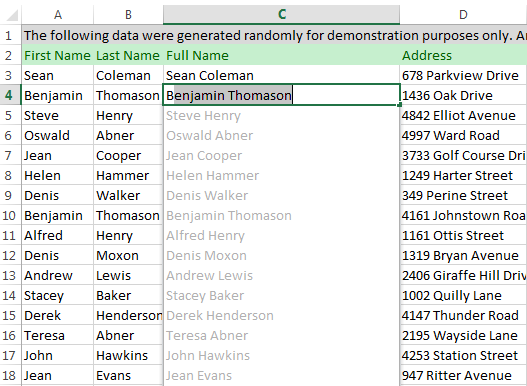
فليش فل توھان کي مائوس جي ھڪڙي ڪلڪ سان گھڻن نالن، تاريخن جي ڄمڻ ۽ فون نمبرن کي فارميٽ ڪرڻ جي قابل بڻائي ٿو. توھان صرف شروعاتي ڊيٽا داخل ڪريو، جيڪو Excel جلدي سڃاڻي ٿو ۽ استعمال ڪري ٿو. مان واعدو ڪريان ٿو ته اسان جي ايندڙ مضمونن مان هڪ توهان کي هن دلچسپ ۽ مددگار مضمون تي جيترو ٿي سگهي وڌيڪ تفصيل ڏيندو.
فعال ياExcel ۾ AutoFill فيچر کي غير فعال ڪريو
Fill handle آپشن کي Excel ۾ ڊفالٽ طور تي آن ڪيو ويندو آهي. تنهن ڪري جڏهن توهان هڪ حد چونڊيو ٿا ته توهان ان کي هيٺئين-ساڄي ڪنڊ ۾ ڏسي سگهو ٿا. صورت ۾ توهان کي حاصل ڪرڻ جي ضرورت آهي Excel AutoFill ڪم نه ڪري رهيو آهي، توهان هيٺ ڏنل ڪم ڪندي ان کي بند ڪري سگهو ٿا:
- ڪلڪ ڪريو فائل Excel 2010-2013 ۾ يا تي. Office بٽڻ ورجن 2007 ۾.
- ڏانهن وڃو آپشنز -> ترقي يافته ۽ چيڪ باڪس کي غير نشان ڪريو فل هينڊل ۽ سيل ڊريگ ۽ ڊراپ کي فعال ڪريو .
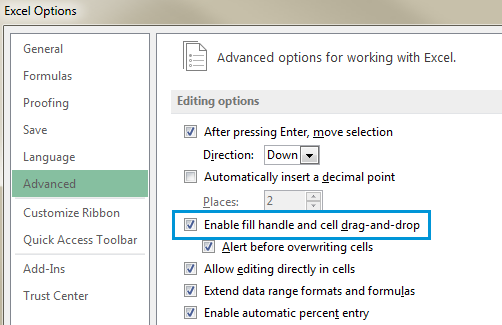
نوٽ. موجوده ڊيٽا کي مٽائڻ کان روڪڻ لاءِ جڏهن توهان فل هينڊل کي ڇڪيندا آهيو، پڪ ڪريو ته سائلن کي اوور رائٽنگ ڪرڻ کان اڳ الرٽ چيڪ باڪس کي نشان لڳايو ويو آهي. جيڪڏهن توهان نٿا چاهيو ته ايڪسل غير خالي سيلن کي اوور رائٽنگ ڪرڻ بابت پيغام ڏيکاري، صرف هن چيڪ باڪس کي صاف ڪريو.
آٽو فل آپشنز کي آن يا آف ڪريو
جيڪڏھن توھان نه ٿا چاھيو ته آٽو فل جا آپشنز بٽڻ کي دٻايو ھر ڀيري جڏھن توھان ڀرڻ واري ھينڊل کي ڇڪيو، بس ان کي بند ڪريو. اهڙي طرح، جيڪڏهن بٽڻ نه ڏيکاريندو آهي جڏهن توهان فل هينڊل استعمال ڪندا آهيو، توهان ان کي آن ڪري سگهو ٿا.
- وڃو فائل / آفيس بٽڻ -> اختيارن -> ترقي يافته ۽ ڳولھيو ڪٽ، ڪاپي ۽ پيسٽ ڪريو سيڪشن .
- صاف ڪريو پيسٽ اختيار جا بٽڻ ڏيکاريو جڏھن مواد پيسٽ ڪيو وڃي چيڪ باڪس.
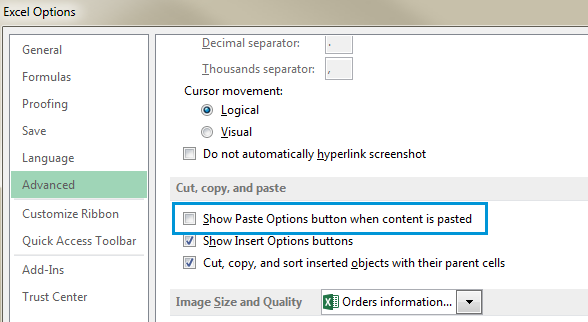
Microsoft Excel ۾، AutoFill هڪ خصوصيت آهي جيڪا صارف کي انگن، تاريخن، يا حتي ٽيڪسٽ کي سيلز جي ضروري حد تائين وڌائڻ جي اجازت ڏئي ٿي. هي ننڍڙواختيار توهان کي ڪافي امڪان ڏئي ٿو. Excel ۾ Flash Fill استعمال ڪريو، تاريخون ۽ انگ پاڻمرادو ڀريو، گھڻن سيلن کي آباد ڪريو، ۽ ڪسٽم لسٽ جون قيمتون حاصل ڪريو.
بس! آخر تائين پڙهڻ لاءِ مهرباني. ھاڻي توھان ڄاڻو ٿا اھو سڀ، يا لڳ ڀڳ سڀ آٽو فل اختيار بابت. ھن ۽ ٻين مددگار Excel خاصيتن بابت اڃا به وڌيڪ سکڻ لاءِ اسان جي بلاگ ۾ رڪنيت حاصل ڪريو.
مون کي ٻڌايو ته جيڪڏھن مون توھان جي سڀني سوالن ۽ مسئلن کي پورو ڪرڻ جو انتظام نه ڪيو آھي ۽ مان توھان جي مدد ڪندي خوش ھوندس. بس مون کي تبصرن ۾ هڪ قطار ڇڏي ڏيو. خوش رهو ۽ Excel ۾ شاندار ٿيو!

